傲软PDF编辑器是一款非常强大好用的专业PDF编辑工具,它可以非常轻松的帮助各位用户们解决各种有关PDF的相关问题,各位朋友们在日常的使用过程中肯定避免不了要使用各种PDF文件的吧,不管是对文件进行编辑处理还是各种其它操作都需要到一款相关的软件来进行的,而这款软件不仅功能十分的强大,并且它的操作界面非常的简介舒适,可以支持用户们的所有相关的需求功能,可以对PDF文件进行文字修改,图片添加,内容注释或者是添加各种水印等等,并且在处理完成之后可以输出成任意的文档格式文件,比如excel,PPT,Word以及TXT等等格式,有了这款软件我们在处理PDF的时候就不会再烦恼各种问题了,小编在这为大家带来了
傲软PDF编辑器破解版,附带的破解补丁可以免费激活软件无限制使用,有兴趣的朋友们快来下载体验吧!
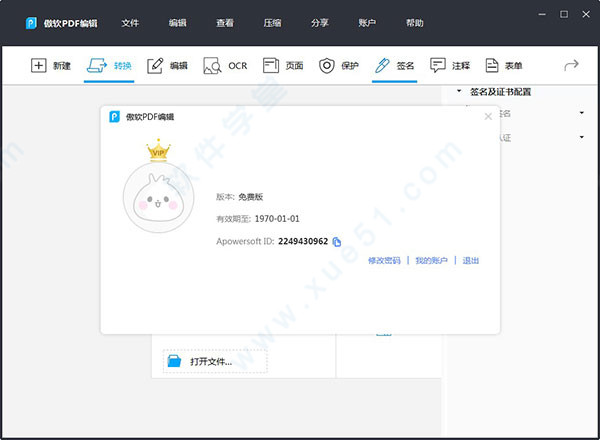
软件亮点
1、创建及阅览PDF
集创建及阅读PDF功能于一体的软件。使用它,您可以轻松将不同的文件创建成PDF文件了,并且多种模式让您轻松浏览海量页面。
2、最佳
pdf阅读器它为用户提供多样化的页面展示方式:单页阅读、双页阅读、滚动页面阅读等,以便您可以根据自身需求,轻松阅读PDF文本。
3、创建PDF文件
它能够帮您创建PDF文件及将微软PowerPoint、Word、Excel等文件转换为PDF文件。
4、一站式PDF转换
此PDF编辑工具内置转换功能,它能够帮您将PDF转换为Word、Excel、HTML、Text、PPT等。转换完成的文件能够保留原始数据、样式及布局。
傲软PDF编辑器安装教程
1、将下载的的压缩包进行解压得到安装包以及破解补丁。
2、双击运行“Setup.exe”,安装原程序,选择中文(简体)。

3、进入安装向导,点击下一步。
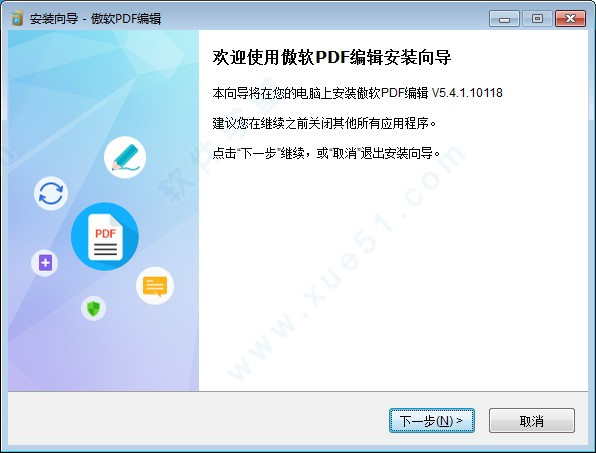
4、勾选我接受协议。

5、选择软件安装目录。
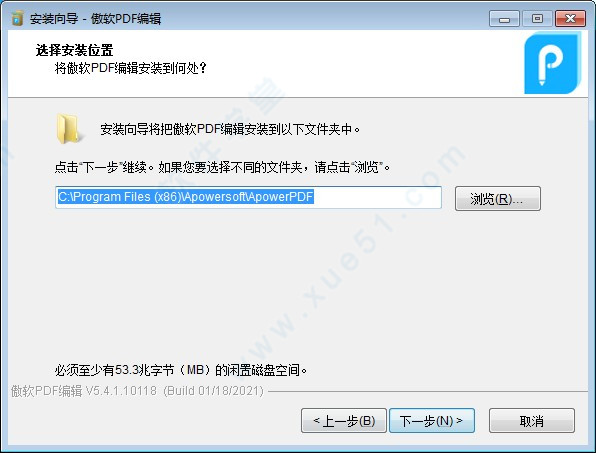
6、勾选创建桌面快捷方式,点击下一步。
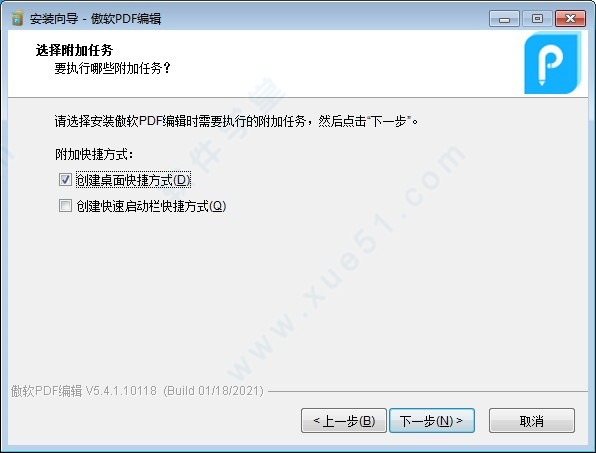
7、确认软件安装信息,点击安装。

8、软件安装完成,先不要运行软件,退出向导。

9、选择桌面快捷方式右键-属性-打开文件文件位置,将破解文件夹下的文件复制到安装目录。

10、软件破解成功。

傲软PDF编辑器使用教程
一、如何删除PDF中的页面在某些PDF文件中,难免会出现空白页、多余页面等,如何删除这些PDF页面呢?本文教你使用ApowerPDF删除PDF文件中的某个页面。
1、首先,使用傲软PDF编辑(ApowerPDF)打开PDF文件,浏览到想要删除的PDF页面,在工具栏上选择“页面”,右侧出现“页面”面板,继续点击“删除”。
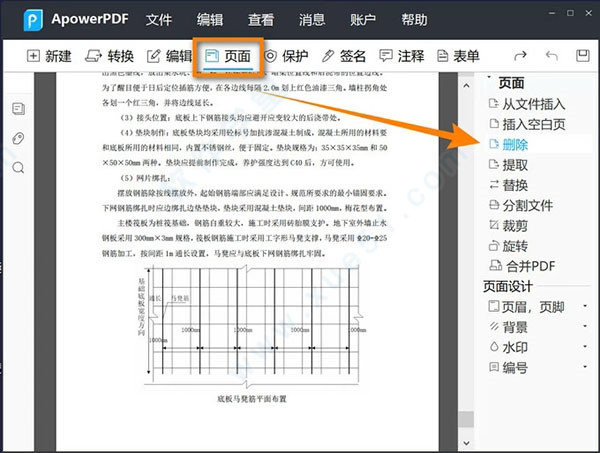
2、在跳出来的“删除页面”弹框中,页面显示的数字是当前PDF的页码,点击“确定”即可删除当前PDF页面。
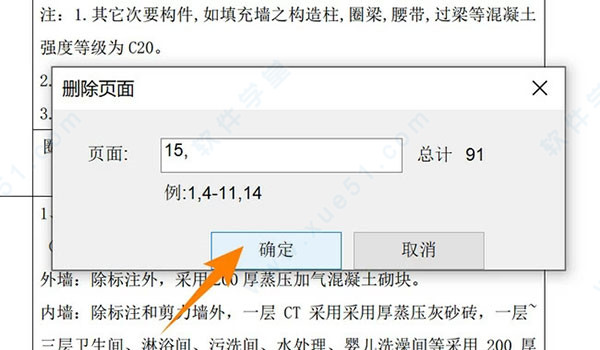
3、如果想要删除多个页面,可以输入多个页码,中间使用英文逗号隔开,例如“66,70,89”。如果想要删除连续的PDF页面,只需要输入第一个和最后一个页码,中间用“-”分开,例如“60-65”,然后点击“确定”即可删除。
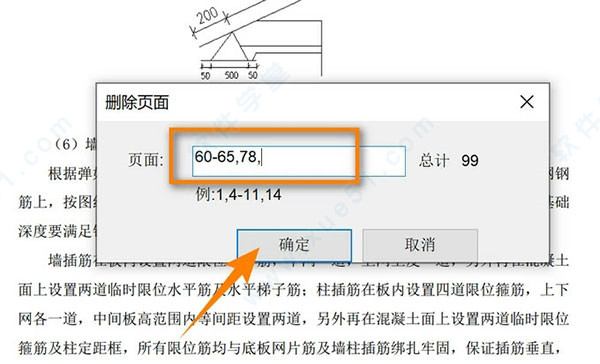
二、如何查找PDF中的文字
如果你想在PDF文档中查找内容,PDF页数如果较多一页页浏览的方式会非常麻烦。这时候,使用傲软PDF编辑(ApowerPDF)的搜索功能,可以快速定位到文字在PDF文档中的位置,来看一下具体的操作方法吧。
1、使用“查找文本”工具
首先,使用傲软PDF编辑(ApowerPDF)打开PDF文件。在软件界面左边工具栏下,选择“查找文本”工具。

然后在搜索框内输入要查找的文字。如果查找英文,可以选择“区分大小写”,或者想要更加精准查找,勾选“全词匹配”,然后点击图中箭头指向的“搜索按钮”。
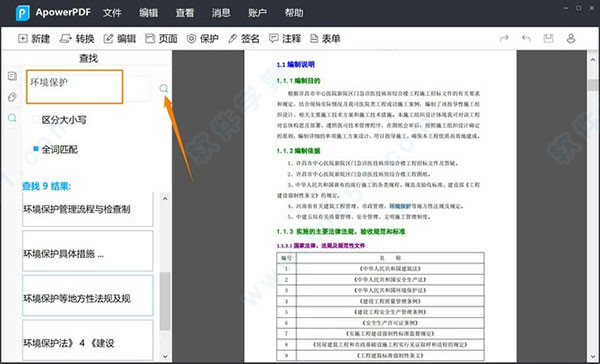
软件会根据你输入的词语查找整个PDF文档,然后显示所有的查找结果。点击查找结果,会跳转到对应的PDF页面。

2、使用“Ctrl+F”快捷键
用傲软PDF编辑器打开文件后,在键盘上按“Ctrl+F”,软件界面会出现查询工具栏,输入要查询的文字,按“Enter”回车键进行查找。

软件特色
1、修改PDF内容
使用此PDF编辑软件,您可以重构PDF中的文本及图表内容;文字颜色、大小;插入矩形框链接即可快速开启文件及网页,或直接定位到某个页面。
2、添加文本及图片
对于想要对PDF文件新增内容的用户来讲,该PDF编辑器可以让您在任意位置插入文本及图片。
3、分割及合并页面
ApowerPDF还为您提供PDF页面管理功能。您可以将PDF文件分割成多个页面、重新排列、删除、插入及旋转页面。同时,还可以自定义页面样式,如修改/增加页眉、页脚、背景等。
4、添加水印
如果您想要创建个性化的PDF文件,此软件中的添加水印功能,能够让您轻松添加及移除文本及图片水印。
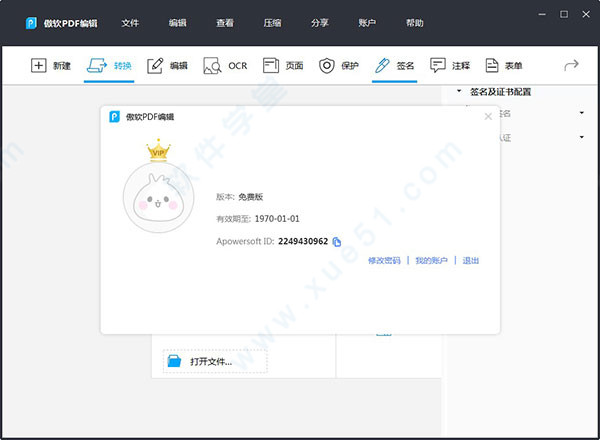

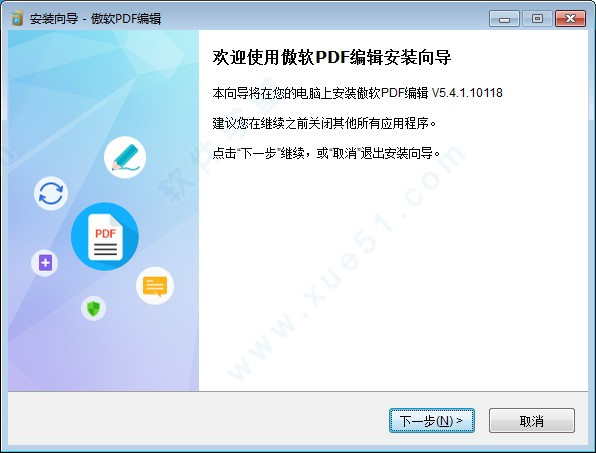

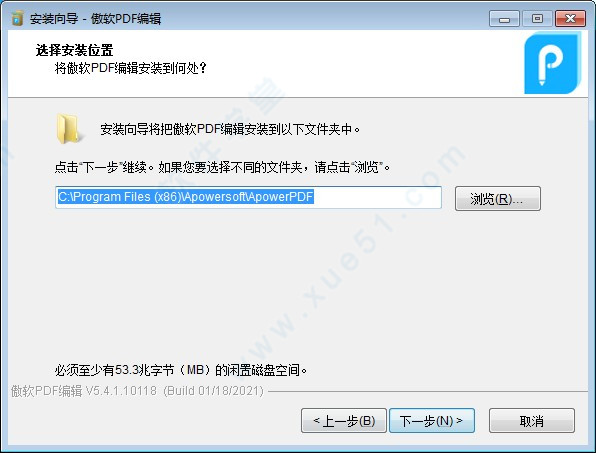
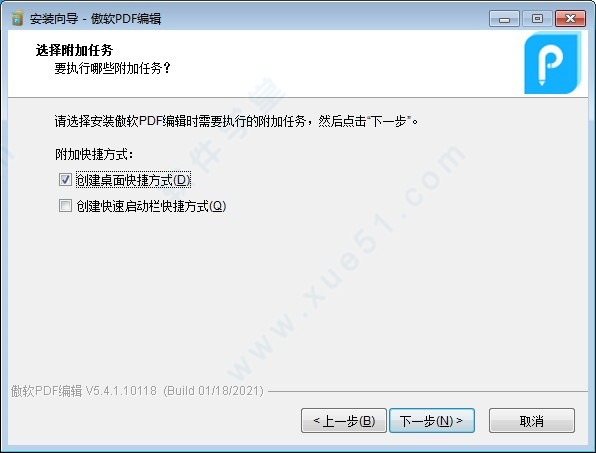




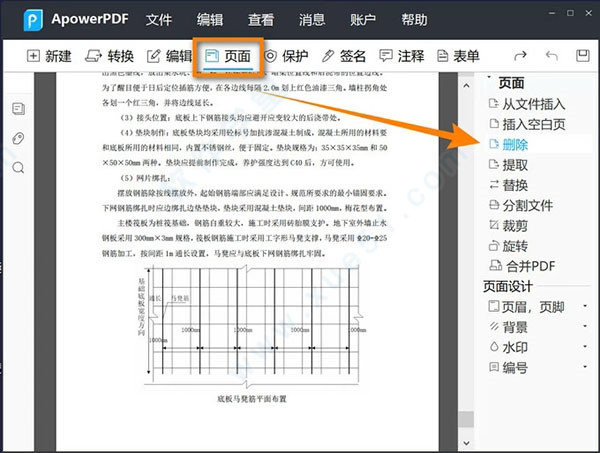
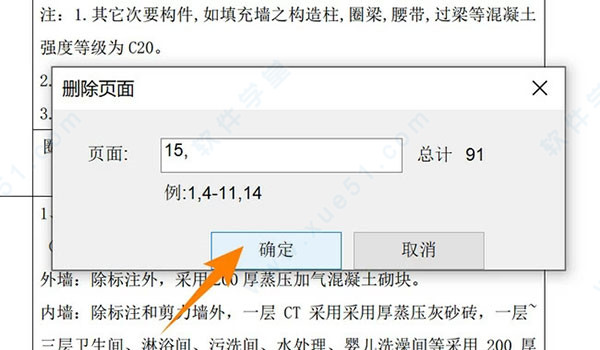
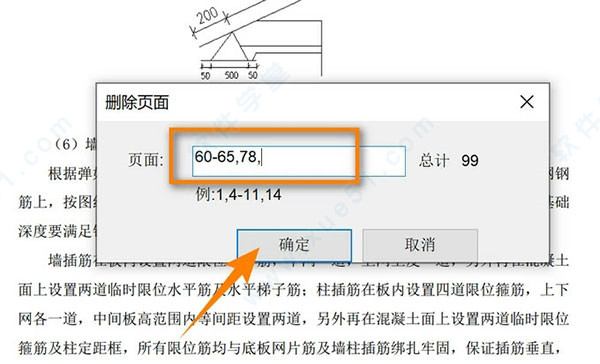

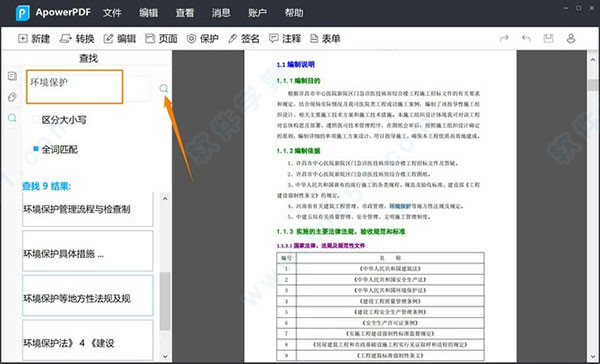


0条评论